Независимо от того, работаете ли вы над чувствительным проектом или просто хотите защитить свои конфиденциальные данные от любопытных взглядов, важно знать все хитрости, с помощью которых можно быстро закрыть экран Mac или MacBook.
Закрытие всего экрана устройства Mac или быстро активировать экран блокировки (Lock Screen), благодаря этой мере защиты, когда к вам приближается человек, данные на экране Mac или MacBook не будет виден.
Содержание
Как быстро закрыть экран Mac или MacBook
Если вам нужно быстро закрыть экран Mac или MacBook, существует несколько способов в зависимости от устройства.
Как быстро закрыть экран iMac?
Самый удобный способ сразу закрыть экран компьютера iMac или Mac, нужно одновременно нажать клавиши: Command + Options + Eject.

Для новых моделей клавиатуры Mac комбинация клавиш следующая: Shift + Control + Eject или Shift + Control + Power.
Вышеуказанные команды отключат экран, не переводя устройство в режим «Sleep» и без необходимости вводить системный пароль при его перезапуске.
Если вы хотите, чтобы после закрытия экрана Mac или MacBook, чтобы требовать вход в систему, необходимо настроить пароль, который будет запрашиваться сразу после закрытия экрана. Сделайте эту настройку из: System Settings > Lock Screen > Immediately. Require password after screen saver begins or display is turned off.
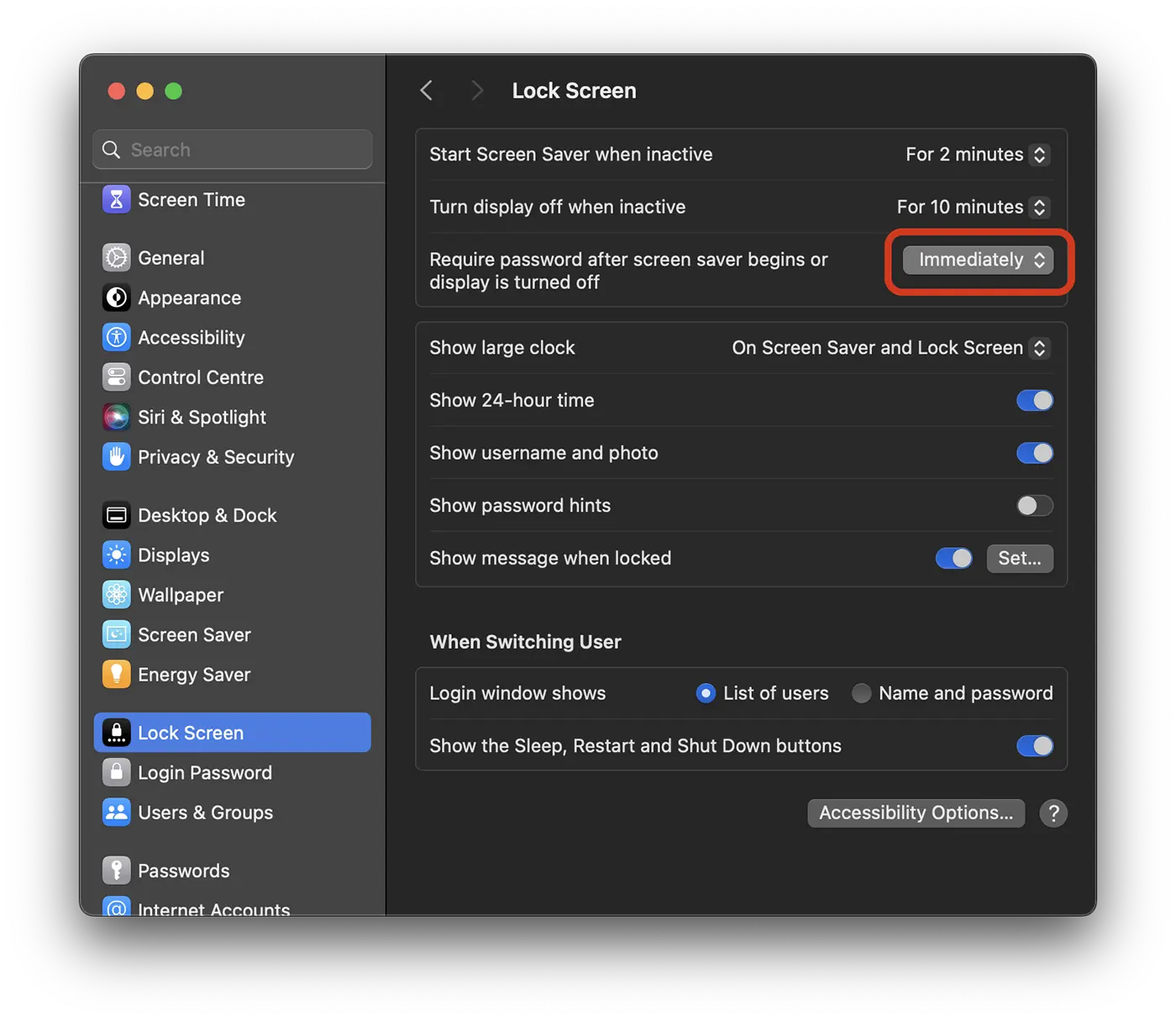
Как быстро закрыть экран MacBook?
Для пользователей устройств MacBook быстрое закрытие экрана можно выполнить одновременным нажатием клавиш: Control + Command + Q или Shift + Control + Eject для моделей с надписью «Извлечь» на клавиатуре.
Связанный: Как разблокировать компьютер Mac cu Apple Watch.
Конечно, для MacBook самое простое решение — кратковременно нажать кнопку «Питание», когда рядом с вами находится другой человек, и вы не хотите, чтобы он видел, что происходит на экране. Нажатие кнопки «Питание» или клавиши немедленно вызовет экран блокировки (Lock Screen) и при повторном открытии системы потребуется аутентификация по паролю.











